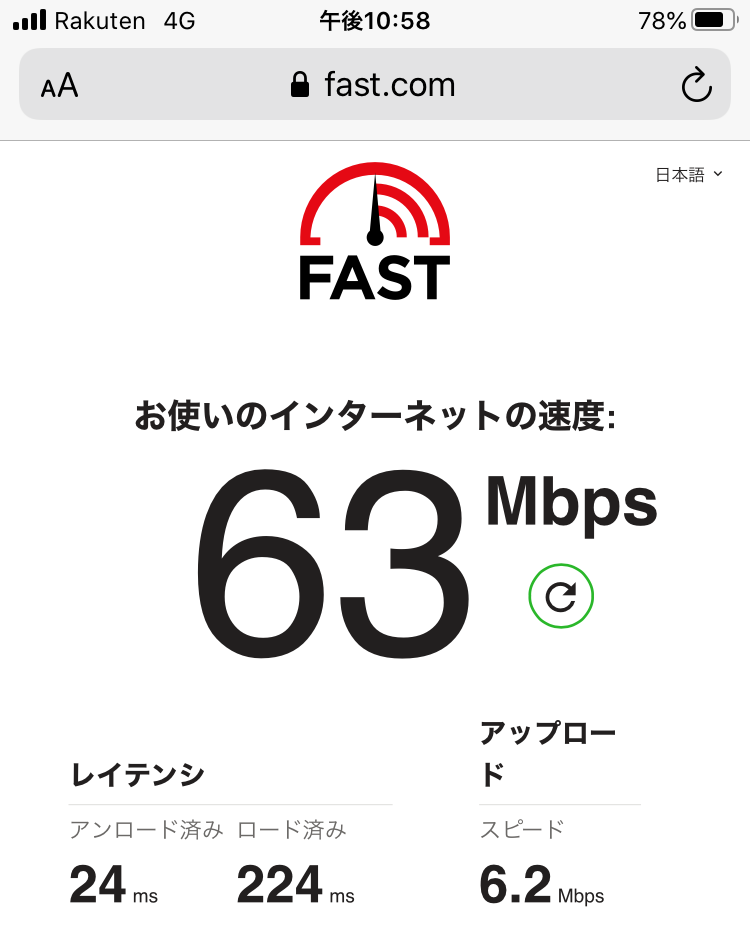2020年4月から正式サービスを開始した楽天モバイルの「Rakuten UN-LIMIT」ですが、サービス開始直後という事でかなり大盤振る舞いですね↓
【楽天アンリミテッドのいいところ】
- なんと先着300万名が1年間プラン料金無料!(約4万円分の割引)
- 初期費用も全額還元される
- 楽天回線エリアなら無制限!
- エリア外でもキャリア回線で月5GB使える(月額2,980円)
- エリア外で5GB使い切って通信制限になっても最大1Mpbsは出る
ちなみに楽天アンリミットでは「iPhoneは楽天公式では動作確認していない」のですが、以下のページでも解説してるようにiPhoneXR、XR、11シリーズでは問題なく使えるようです↓
(ぞれ以前のiPhoneモデルについてはPCのiTunes経由で無理やり使う裏技もあります)
という事で、自分も「手持ちのiPhone11 Pro使える&1年間無料だし」という軽いノリで楽天アンリミットを新規契約し、手元に届いたので開通手続きをしてiPhone11Proで初期設定をして使ってみましたよ。
iPhone 11Proで楽天モバイル「アンリミット」を開通手続き【新規の電話番号の場合】
以下のページで実際に楽天モバイルの『楽天アンリミット』のメリットや注意点を確認し、申し込んだところまでレビューしているので良かったら。
今回はその続きで、楽天アンリミットを申し込んで2日後には楽天からSIMカードが届いていました。
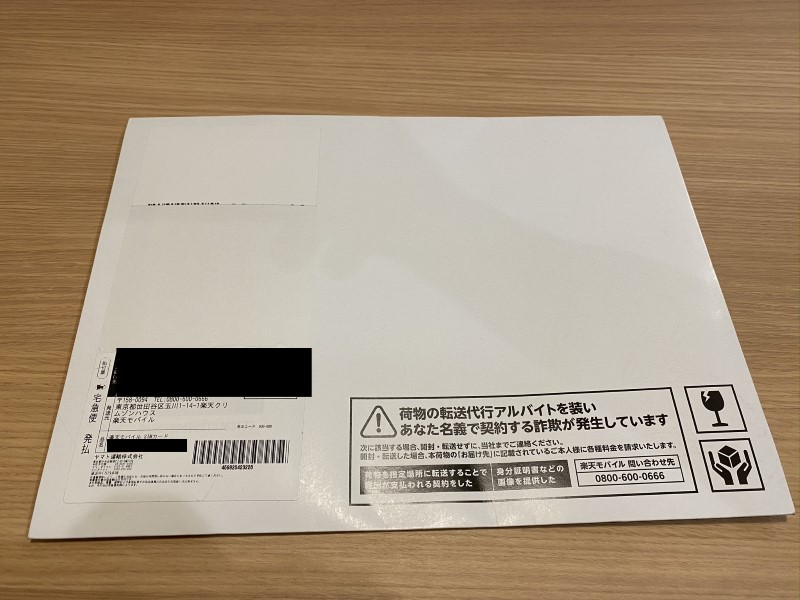
発送元は「東京 世田谷 二子玉のクリムゾンハウス」となっており、僕の家からそこそこ近いからすぐ届いたのかもしれません。
今回僕は「新規契約」で「SIMのみの契約」という事で、シンプルなレターパックの中身はこんな感じに「SIMカード」「スタートガイド」「スマホ下取りのチラシ」をシンプルでした↓
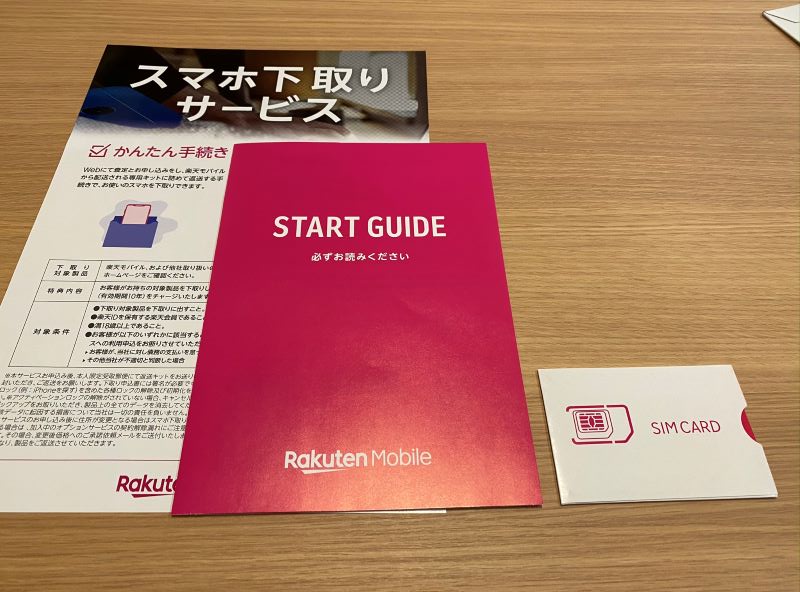
という事で現在ワイモバイルで使っている「iPhone11 Pro」に、楽天モバイル『楽天アンリミット』のSIMカードを差して使ってみようと思います。
【STEP1 差し替え間の事前準備】WiFi環境の用意と、楽天マイページログイン、ANPの削除
まずはiPhoneにSIMカードを差し変える前の下準備をしました↓
準備⓵:WiFi環境を準備
準備⓶:楽天モバイルのマイページにログイン&ブックマーク
準備⓷:iPhoneに設定している「他の格安SIMのプロファイル」は削除
準備⓵:WiFi環境を準備
SIMカードを差し変えた直後はそのまま繋がらない可能性があるので、一応Wi-Fiでもテザリングでもいいので、別の方法でインターネットに接続できる環境にします。(自分の場合はポケットWiFiを起動)
準備⓶:楽天モバイルのマイページにログイン&ブックマーク
そして使いたいiPhoneで「楽天myページ」にログインできるようにします。
台紙にも記載されている、以下のQRコードから「楽天モバイルSIMアプリ」をインストールし、マイページにIDとパスワードを入力してログイン。
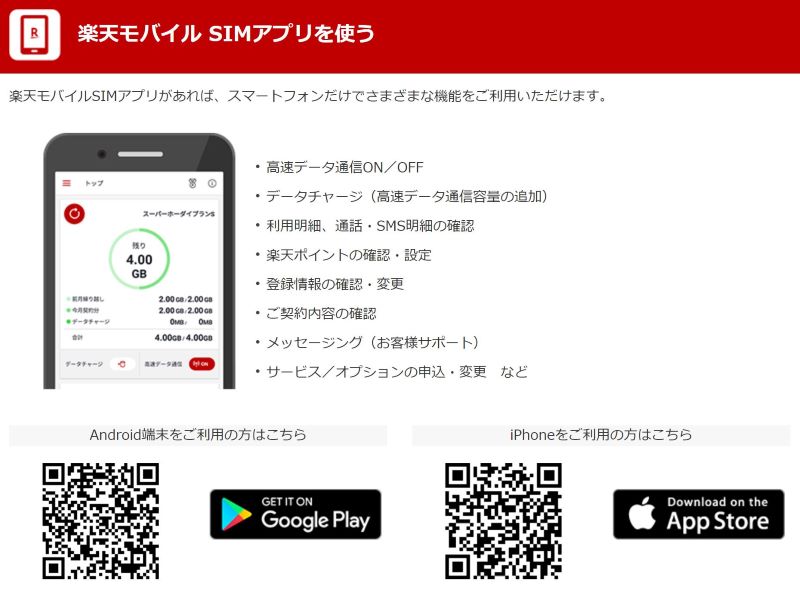
参考:楽天マイページ
楽天マイページは後から何度も使うのでブックマーク推奨です。Androidの場合には「My楽天アプリ」が存在するのでそっちをインストールしましょう。
準備⓷:iPhoneに設定している「他の格安SIMのプロファイル」は削除
もし今使っているiPhoneを他の格安SIMで使っている場合、APNプロファイルを削除しておきます。
自分の場合このiPhoneをワイモバイルで使っていたので、ワイモバイルのAPNプロファイルが設定されていましたが、これを「設定」>「一般」>「プロファイル」から選択して「プロファイルを削除」で消します。
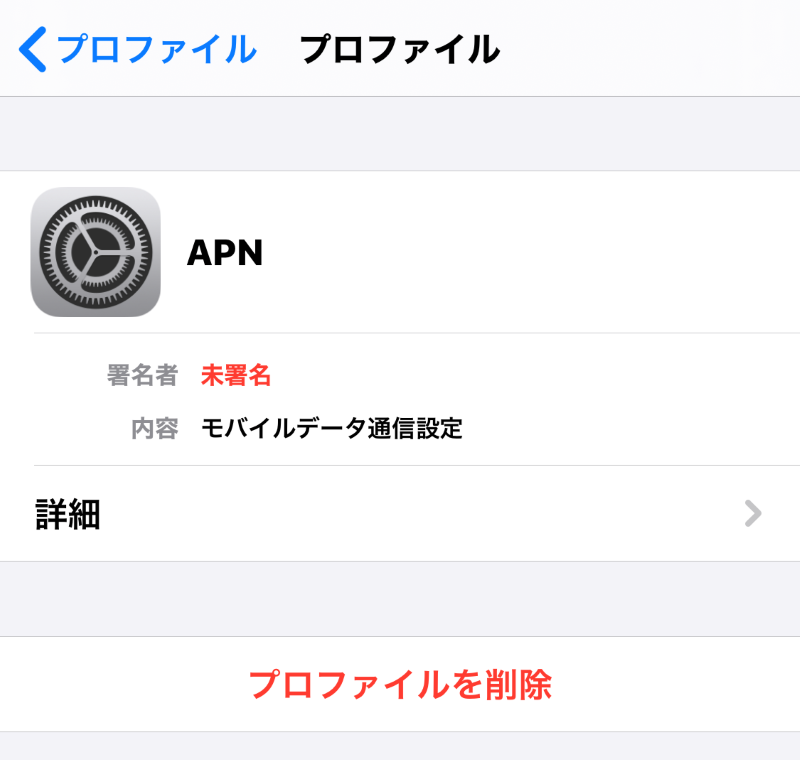
削除したらiPhoneの電源を入れなおします。
【STEP2 乗り換え(MNP)の場合のみ】楽天マイページからMNP転入手続きを
他社から楽天モバイルへ乗り換えの場合には、STEP1でログインした楽天モバイルのマイページから楽天への転入手続きをします。(新規契約の場合はここは飛ばしてSTEP3へ)
My楽天モバイルへログインしたら、右上の「三」をタップ⇒「My 楽天モバイル」⇒「申し込み履歴」の順にタップします。
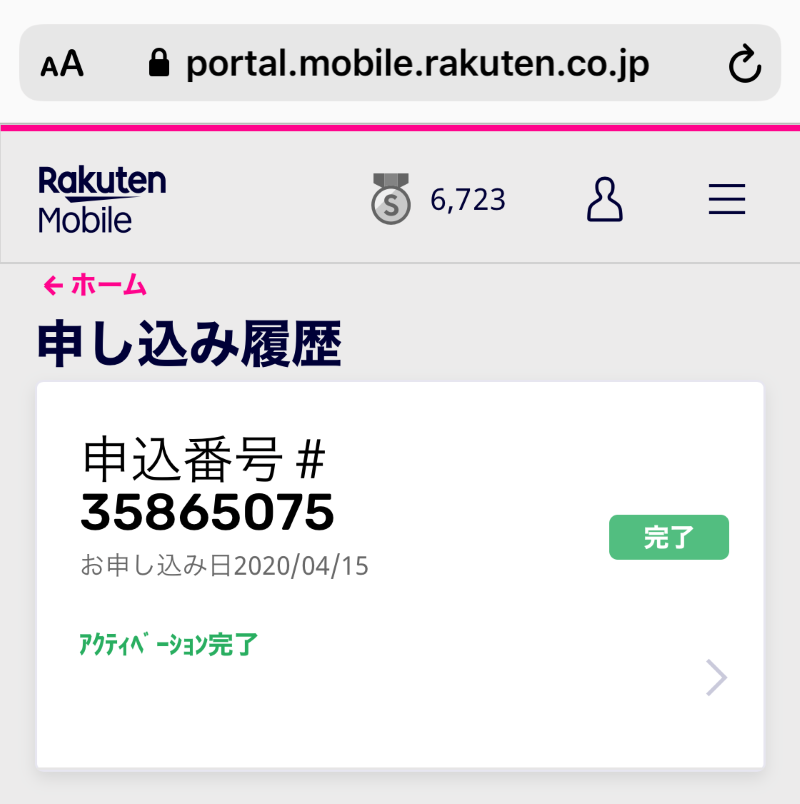
そのまま表示されている「申込番号#」をタップすると、「お申し込み回線」の下に「転入を開始する」というボタンがあるのでタップすれば転入手続きが完了します。
この時点で自動的に「楽天モバイルへの乗り換えが完了(契約開始)」&「前の通信会社を解約」となるので、通話できなくなっていることを確認してみて下さい。
【STEP3 新規も乗り換えも】iPhoneに楽天SIMを差していく
ここまで準備が整ったら楽天のSIMカードを差していきます。
iPhoneの電源を切って、SIMピン(安全ピンでもOK)でiPhoneの側面の小さい穴に強めに差し込みます。するとSIMスロットが飛び出してくるので、楽天モバイルのSIMカードに差し替えましょう。
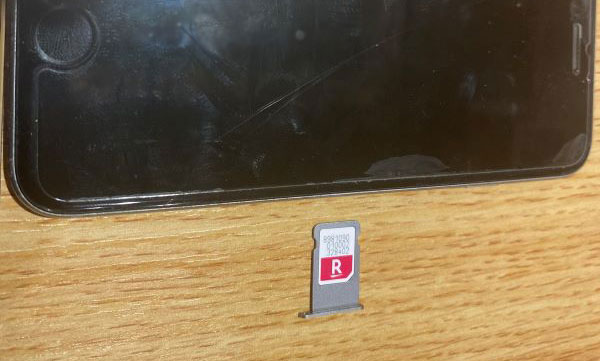
楽天アンリミットのSIMカードのサイズは「通常SIM」「Micro SIM」「nano SIM」の3つに対応できるようになっていますが、iPhoneは一番小さい「nano SIM」ですね。押し込んで「nano SIM」のサイズにしましょう。

あとはそのままSIMカードを差し込んで、iPhoneの電源を起動します。
楽天マイページからアクティベーションが「完了」になっていることを確認
続いて先程の楽天マイページにログインし、右上の「三」(三本線)から「My 楽天モバイル」>「申し込み履歴」と進みます。
申込番号が表示されるので、そのまま進み「申し込み回線」が問題なく「開通済み」になっていることを確認します。
インターネットと電話に繋がるかの確認方法
無事iPhoneで楽天モバイルが使えるかどうかは以下の手順で確認できます↓
【インターネットの確認方法】
通常のiPhoneの通話アプリを開いて「*3001#12345#*」で発信します。
【音声通話の開通確認方法(テストコール)】
同じく電話アプリで「111」で発信します。
この時点で「iPhoneが楽天アンリミットにつながった」という声もありましたが、自分の場合はつながりませんでした…
楽天アンリミットに繋がらない場合には以下の手順のどれかでつながるようになる可能性が高いです↓
iPhoneに楽天アンリミットのSIMカードを差しても繋がらない場合の対処法
実は自分もSIMカードをiPhoneに差しただけでは回線に繋がらなかったので、色々と試しました。
確認⓵:そもそも裏技を使わないと使えないiPhoneモデルかも
楽天アンリミットの場合、そもそも楽天側がiPhoneを動作確認していないので、iPhoneに差して使うこと自体非公式となっています。
以下のページでも詳しく解説していますが、iPhoneのの中でも2018年発売のXS,XR以降のモデルならば、差し替えるだけで使えるという報告が多数です。
| iPhoneモデル | 楽天側で動作確認 | 実際に使えた報告 |
| 2019発売:iPhone11,11Pro,11Pro MAX 2018年発売:iPhoneXS,XR |
なし | 多数 |
| 2017年発売:iPhoneX,8 2016年発売:iPhone7,SE 2015年発売:iPhone6s |
なし | なし(裏技でのみ確認) |
対して、それ以前のiPhoneモデル(X,8,7,SE,6s…)だと、楽天アンリミットのSIMカードを差しても圏外のままで、使えなかったという情報がほとんどです。
なのでX,8,7,SE,6sなどのモデルの場合は基本的には楽天アンリミットのSIMカードを差しても使えません。
ただし裏技的な方法で無理やり使う事もできましたので、そちらの方法を参考に設定してみてもいいと思います↓
確認⓶:モバイル通信のネットワークを手動で「楽天」に変更してみる
iPhoneに楽天SIMを差した状態だと、自動的に選択するような設定になっていますが、以下のように「設定」>「モバイル通信」>「ネットワーク選択」から「自動」をOFFにして「Rakuten」に手動設定する事で解説することがあります。
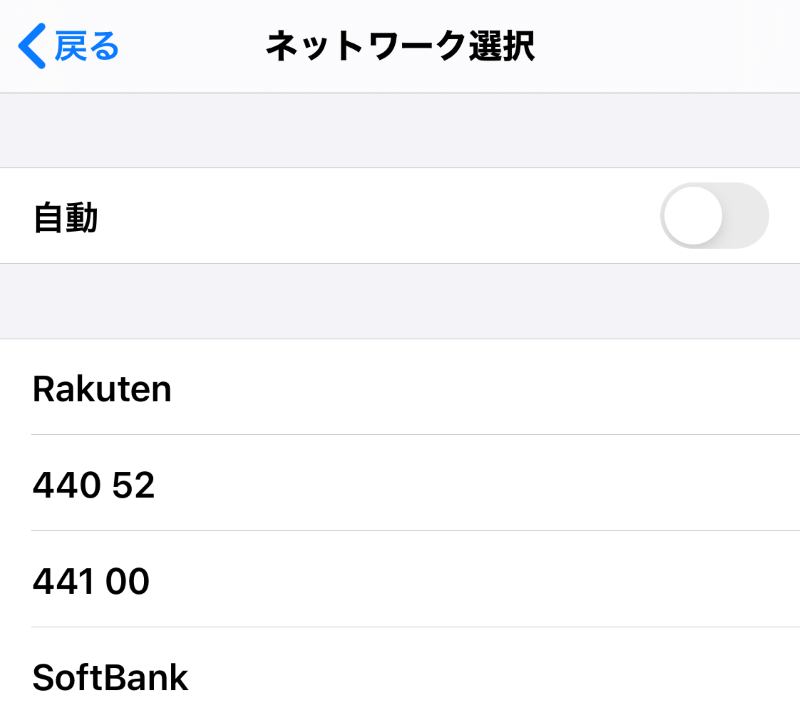
確認⓷:旧通信会社のANPプロファイルは削除⇒再起動
STEP2で確認していますが、他の通信会社のプロファイルを削除し忘れている可能性もあります。
iPhoneの「設定」>「一般」>「プロファイル」で他のAPNがあったら削除⇒再起動を試してみましょう。
確認⓸:電話がつながらない場合:⇒設定のVoLTEをオンに変更で解決
iPhoneの設定で「VoLTE」がオフになっていると電話が使えないようです。
以下のようにiPhoneの「設定」>「モバイル通信」>「通話のオプション」>「音声通話とデータ」の「4G,VoLTEオフ」をオンに変更しましょう。
確認⓹:そもそも楽天エリアじゃないケース…
楽天アンリミットの回線エリアは以下の公式サイトに記載されているので、「そもそも楽天回線が入るエリアなのか」の確認はどうでしょうか。(そもそも申し込み前に確認していると思いますが)
ちなみに楽天アンリミットの場合、楽天の自社回線に繋がらない場合、他のキャリア回線に自動で切り替わります。
自分の場合は上記のどれでもなかったのですが、単純に電波の届かない屋内にいたことが原因でした(笑)
場所を変えたら即楽天回線に繋がって解決!通信速度も以下のように爆速で安心↓